spreadjs学习总结(持续更新)
苦于spreadjs学习教程和案例非常少,于是自己慢慢学习,慢慢总结出来,便于复习与巩固申请试用可以获取官方技术人员免费30天技术指导。
·
前言
苦于spreadjs学习教程和案例非常少,于是自己慢慢学习,慢慢总结出来,便于复习与巩固
申请试用可以获取官方技术人员免费30天技术指导
学习常用链接
spreadjs官网
spreadjs示例
spreadjs学习视频
spreadjs文档Api
常见功能
1、初始化模板
// template
<gc-spread-sheets-designer
@designerInitialized="designerInitialized"
></gc-spread-sheets-designer>
// js
import { testJson } from "/static/testJson.js";// 导入模板json文件
designerInitialized(designer) { // 初始化方法
this.designer = designer;
this.spread = this.designer.getWorkbook();
this.spread.fromJSON(testJson);
},
2、设计模板,绑定数据源,可以设置对应的字段和对应的单元格类型,有表格,复选框,超链接,组合框,按钮,文本等等
注意 设计组合框时候需要单元格右键设置标签,例如你需要给下拉框选项动态赋值的时候,多个下拉框,不打唯一标签tag,不知道是哪个下拉框的
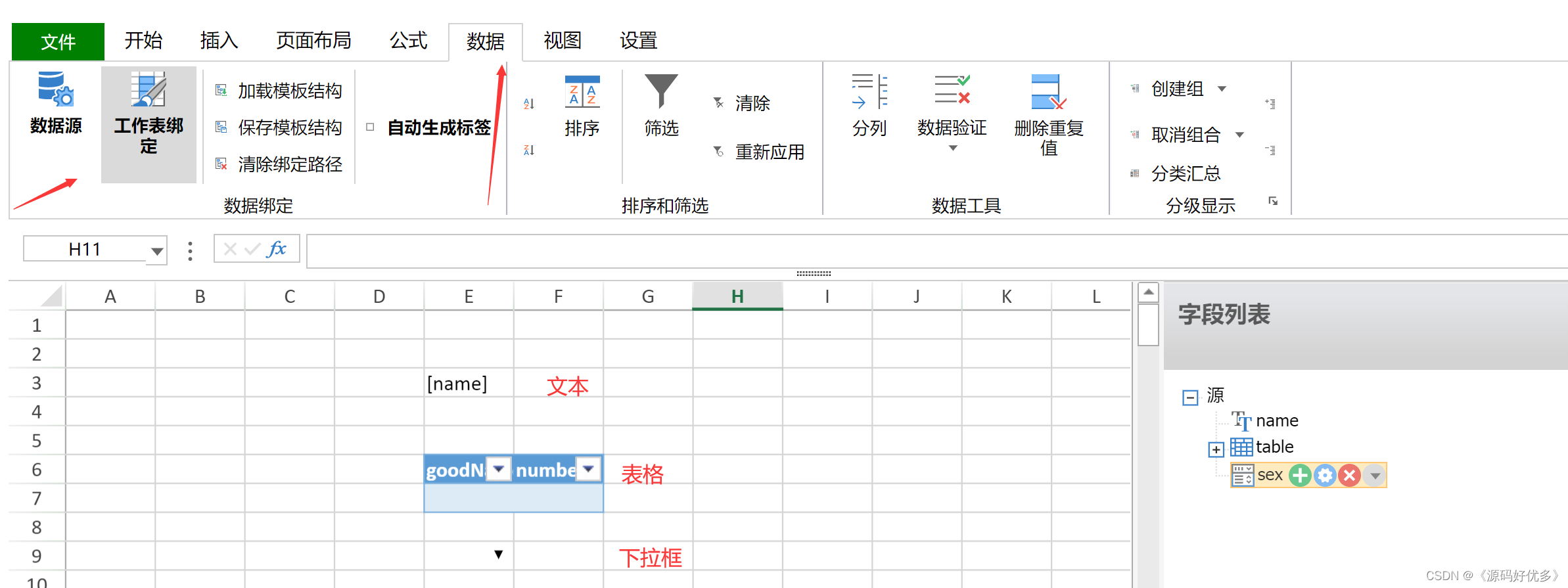
3、绑定数据源给单元格赋值(例如给上面设置的name赋值)
// 依赖
import * as GC from "@grapecity/spread-sheets";
// 自定义方法里面
let data = {
name: "张三"
};
let spreadNS = GC.Spread.Sheets;
let source = new spreadNS.Bindings.CellBindingSource(data);
this.sheet.setDataSource(source);
4、绑定数据源给表格赋值(例如给上面设置的table赋值)
// 依赖
import * as GC from "@grapecity/spread-sheets";
// 自定义方法里面
let data = {
table: [
{
goodName: "口罩",
number: 1000,
}
],
};
let spreadNS = GC.Spread.Sheets;
// 给表格列设置成中文(例如number设置成中文)
let columnsData = [
{ lable: "商品名称", property: "goodName" },
{ lable: "数量", property: "number" },
];
let tableColumns = [];
columnsData.forEach((item, index) => {
let tableColumn = new spreadNS.Tables.TableColumn();
tableColumn.name(item.lable);
tableColumn.dataField(item.property);
tableColumns.push(tableColumn);
});
let table = this.spread.getActiveSheet().tables.all()[0];
table.bindColumns(tableColumns);
// 赋值
let source = new spreadNS.Bindings.CellBindingSource(data);
this.sheet.setDataSource(source);
5、绑定数据源给下拉框动态赋值和选项赋值
选项动态赋值,思路就是找到打了唯一标签tag的下拉框坐标,然后根据坐标赋值即可,代码如下
// 首先封装一个根据标签tag获取坐标的方法
returnRowColumn(tag) {
var sheet = this.spread.getActiveSheet();
var rowNum = sheet.getRowCount();
var colNum = sheet.getColumnCount();
for (var i = 0; i < rowNum; i++) {
for (var j = 0; j < colNum; j++) {
if (sheet.getCell(i, j).tag() == tag) {
return [i, j];
}
}
}
},
// 方法里面根据坐标给给下拉框选项赋值
this.sheet = this.spread.getActiveSheet();
let rowColum = this.returnRowColumn('sex');
var combo = this.sheet.getCellType(rowColum[0], rowColum[1]);
combo.items([
{ text: "女", value: "0" },
{ text: "男", value: "1" },
]);
// 给下拉框赋值
与 3、绑定数据源给单元格赋值 同理
5、获取模板
let content = JSON.stringify(this.designer.getWorkbook().toJSON());
console.log("content", content);
6、获取所有数据
this.sheet = this.spread.getActiveSheet();
let allData = this.sheet.getDataSource().getSource();
console.log("allData ", allData);
更多推荐
 已为社区贡献3条内容
已为社区贡献3条内容









所有评论(0)